WordPressのドメインの置換は「WordPress Search Replace DB」を使いましょう!
WordPressのURLの移動や変更、ローカルから本サーバへの移動などWordPressのドメインの置換をする際の正しい方法はご存知ですか? 正しいやり方で移行しないと、プラグインが動かなかったり、メディアの一部がインポートされない、一部のページが読み込まれてなかったりと、何かしらの不具合が発生します。
私も何か確実な方法は無いかと探していたところ、答えはWordPress Codex(※WordPress Codexは、WordPressの公式オンラインマニュアルで、WordPressの辞書のようなものです。)のWordPress の引越し - WordPress Codex 日本語版で推奨されている「DATABASE SEARCH AND REPLACE SCRIPT IN PHP」というツールを使った移行方法です。
またWordPress Codexのサイト URL の変更 - WordPress Codex 日本語版の注意事項に、サイトURLの変更の際、データベースの中のGUIDフィールドに含まれる内容は変更しないとあります。
これらの点を踏まえ、WordPressサイトのドメインの置換の確実な方法をご紹介していきます。
目次
- ポイントはGUIDを置換しないこと
- Search-Replace-DB-masterの設置
- Search-Replace-DB-masterでdbの置換
- WordPressテーマファイルの修正
- まとめ
1.ポイントはGUIDを置換しないこと
最初に紹介したとおりですが、GUIDを置換しないでください。 実は私も下記の記事を読むまで、GUIDの存在を知りませんでした…。
つまりGUIDとは、データベースの一意なIDであり、変更してはいけないところです。 置換の際は必ずGUIDを除外するように設定してください。
2.Search-Replace-DB-masterの設置
DATABASE SEARCH AND REPLACE SCRIPT IN PHPのページにアクセスしてください。
Knowledge checkの3つの項目にチェックを入れてください。
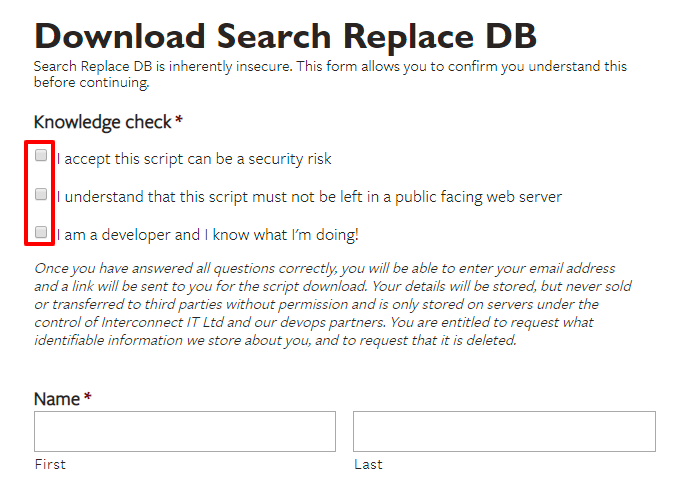
すると、ページの下部分にEmailの入力欄と送信ボタンが出現します。
NamaとEmailを入力して、最後にSUBMITボタンを押してください。
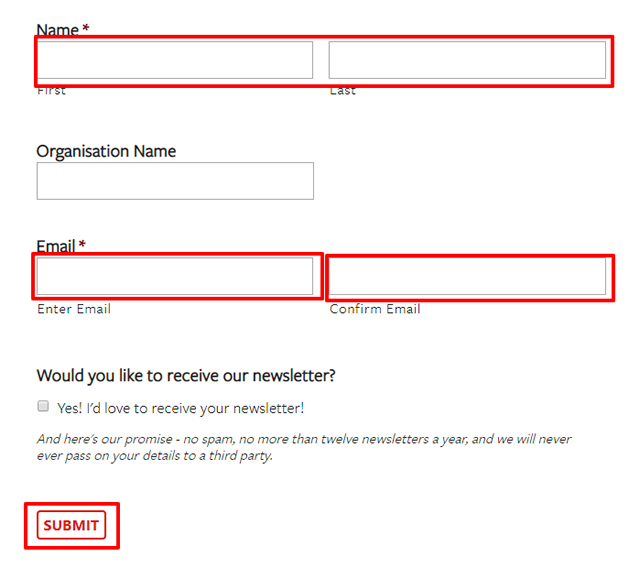
次に、入力したメールアドレス宛にメールが届きます。
メールの文面の赤枠部分の「here」を押すとSearch-Replace-DB-masterがダウンロードできるようになります。
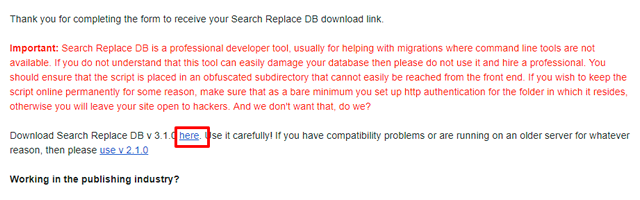
3.Search-Replace-DB-masterで置換
ダウンロードしたフォルダを解凍し、wp-config.phpと同じ階層に「Search-Replace-DB-master」フォルダをアップロードします。
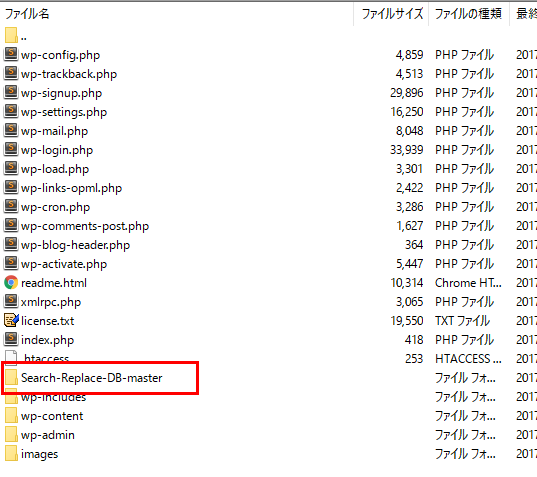
ブラウザで下記のURLを開きます。
http://移行後のサーバー名/Search-Replace-DB-master/
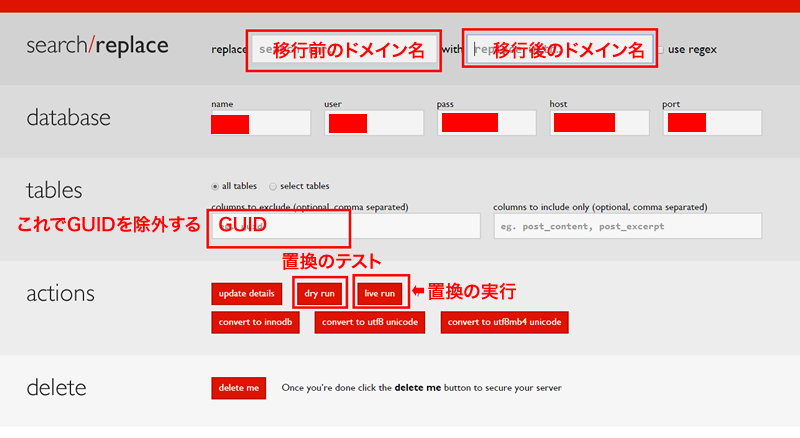
1.search/replace
「replace」に移行前のドメイン名、「with」に移行後のドメイン名を入力してください。
http(s)や/を入力するとエラーになります
良い例: www.sample.com/test
悪い例: http://www.sample.com/test/
2.database
接続するデータベース情報が合っているかを確認します。
3.tables
置換するテーブルを限定できます。
[columns to exclude]で除外設定をします。
GUIDと入力してください。 ⇒これでGUIDが置換されません。
4.actions
「dry run」で置換の仮実行、「live run」で置換を実行します。
5.delete
「delete」ボタンを押すと、データベース置換機能を失いますが、 フォルダごと削除することをお勧めします。
4.WordPressテーマファイルの修正
WordPressのテーマファイルの中にドメイン名を含んだ記述がないかどうか確認しましょう。 現在のドメイン名があれば、移行後のドメイン名に変更してください。
5.まとめ
WordPressのドメインの置換で重要なポイント
- 「WordPress Search Replace DB」を使ってURLの置換を行う
- データベース置換の際にGUIDを除外する
